前几天,有一客户送修一台一体机,说是系统坏了让给装下系统,当时我也没在意,等客户放下机器走了我才发现,事情可能不太简单,原来人家送过来的是一台苹果的一体机,而且没带键盘,有经验的技术员都知道,苹果的机器,没有BIOS,启动项选择,是在其键盘上的某个特定键。
这下头都大了,百度一下,原来可以用ALT键带替,好了,查到了就试试吧!果然可以选择,只是没有优盘选项,好吧,咱们可以用光盘GHOTS个系统,笔记本我这样装过没问题,光盘也启动了,问题来了,键盘失灵,按那个都不管用,完了,用这方法不成啊!后来我又想到了,网刻,网刻这技术不错,可以多台机器同传,很好用的技术。我找了一台机器,启动软件,让苹果一体机网启,结果没反映。
难道,问题就不能解决吗?都开了十年的店了,人家也是冲这个才来找我的呀!这下人是丢到家了,怎么办?怎么办?冷静,一定要冷静,后来我想用原来的土法装系统行不行呢?就是人们所说的慢装,费点时间,可是有可能解决问题呀,说干就干,于是我翻出了十多年前,我还在中关村当技术员时候的光盘包,里面还真有一张版的XP。

重新启动,出现了久违的三个小点,按任意键启动安装系统程序,如图。

呵呵!三个选项!这里我们选第一项,并回车,确认安装。

F8选择同意,其实这都是官话,不同意,你能让装吗?所以就别说啥了,F8吧
同意之后,会出现让你选择安装的位置,咱们也没别的可选,只能进行,这里我选的是快格,如果你在意这个,喜欢慢格而且不怕费时间,可以慢格。
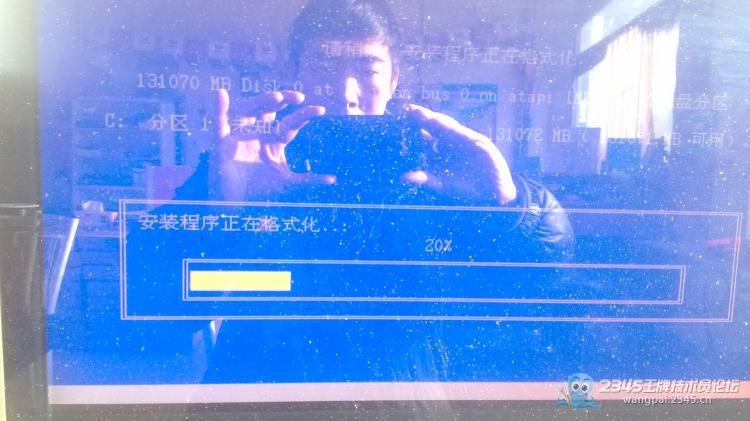
开始格式化,这个过程很快,因为咱们选的是快格。

开始是复制了,我们需要做的就是等待。
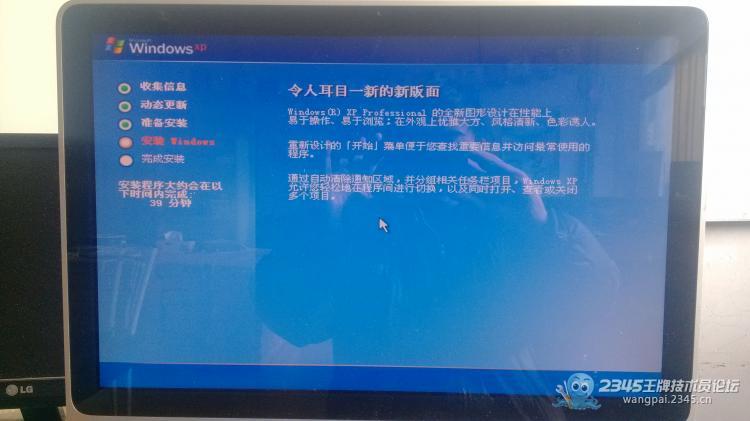
复制完成后,需要重新启动一次电脑,这里我们需要再次按ATL键选择,WINDOWS盘启动,而不是光盘启动。启动之后,开始解压安装。

解压过程中会弹出让我们输入产品密钥,呵呵!这个是必须的,要不安装是无法继续进行的,好在我提前都准备好了,这密码我也记的得住了。

密码确认后,下一步,提示如图,随意填入用户名,下一步,继续安装。
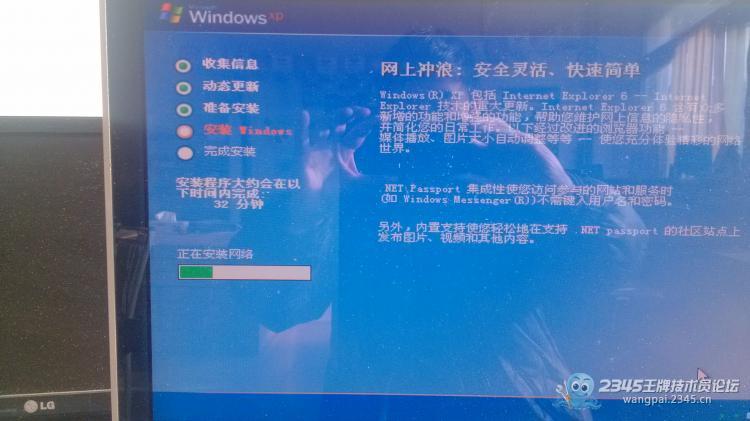
安装网络选项
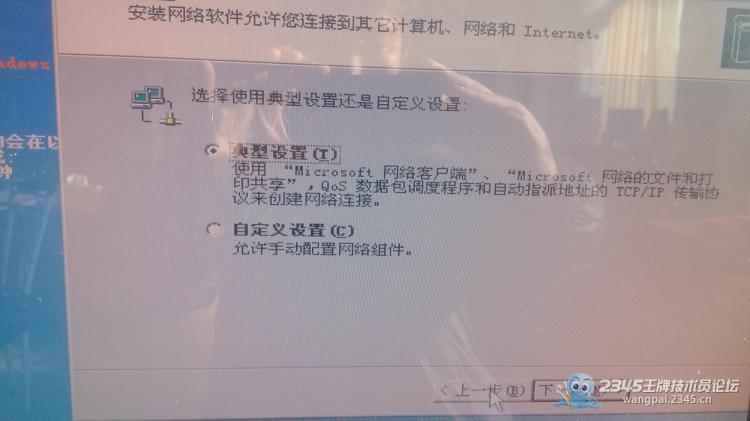
如果没有特别的需求,我们还是选择典型吧!必竟家庭用局域的少。
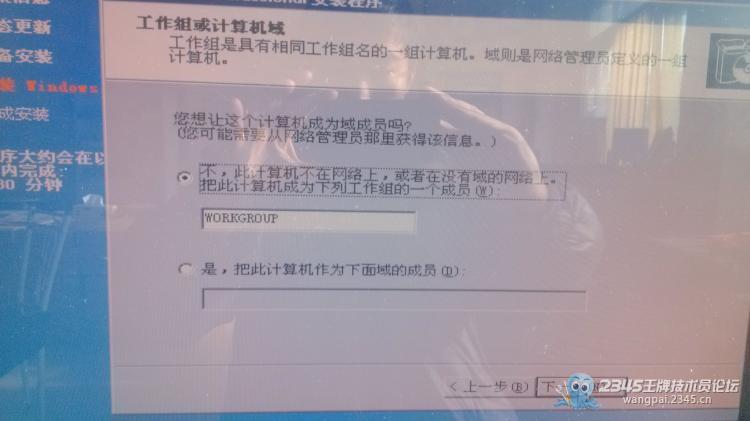
工作组,也就别改了,省点事吧!
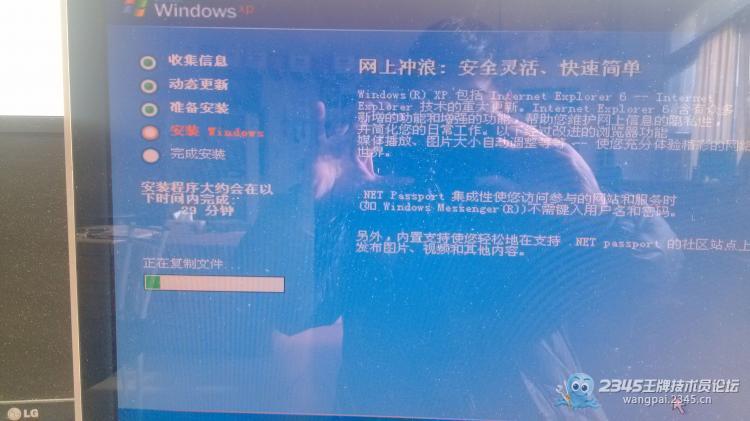
等待安装完成,我们就大功告成了。系统会自动重启,这里我们就不需要做什么了,让系统自己来完成吧!
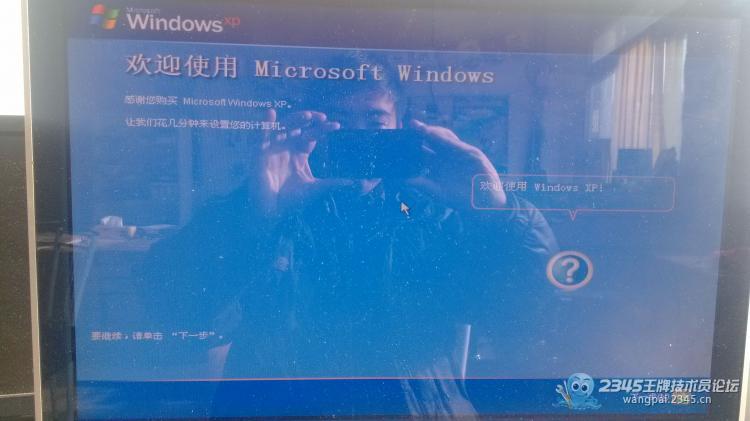
首次启动,需要我们设置一下分辨率,为得是看着舒服一点,还有注册向导,我们跳过就是了。

终于见到我亲爱的蓝天白云了,真个是不容易呀!接下来的问题就是驱动了,我相信技术员们手里都有IT天空的驱动包吧!这样就好解决了!
猜你喜欢
- 站长推荐的文章

【精品推荐】360min智能无线路由器p0 300M双天线 金属外壳
2015-12-7 23:0:22

【精品推荐】小米2代usb随身wifi
2015-11-9 11:48:20

【精品推荐】360大户型安全路由器P1做工精致+评价
2015-11-6 17:49:30

【官方视频】wifi密码破解视频教程 教你如何免费使用wifi--众科网络科技
2013-12-2 13:16:39
- 浏览最多的文章
如何确定自己的无线路由器是不是有人蹭网?
随着现在越来越多的蹭网软件的出现,家里的路由器被蹭网的情况...
极路由3的wifi密码忘记了怎么办?
问: 家里使用的是在网上买的极路由具体型号没太在意,请问极路...
Win7系统笔记本电脑连接不上无线wifi怎么办?
问:Win7笔记本电脑连接不上WiFi怎么办?Win7无法...
极路由3设置图文教程
极路由是最早之一做智能路由器的厂商,对于智能路由现在越来越熟悉了,毕竟...
- 技术支持
-
- 最近发表
-